
Как создать вебинар?
Перейдите на страницу //infostart.ru/webinars, в конце страницы вы увидите кнопку “Создать вебинар”.
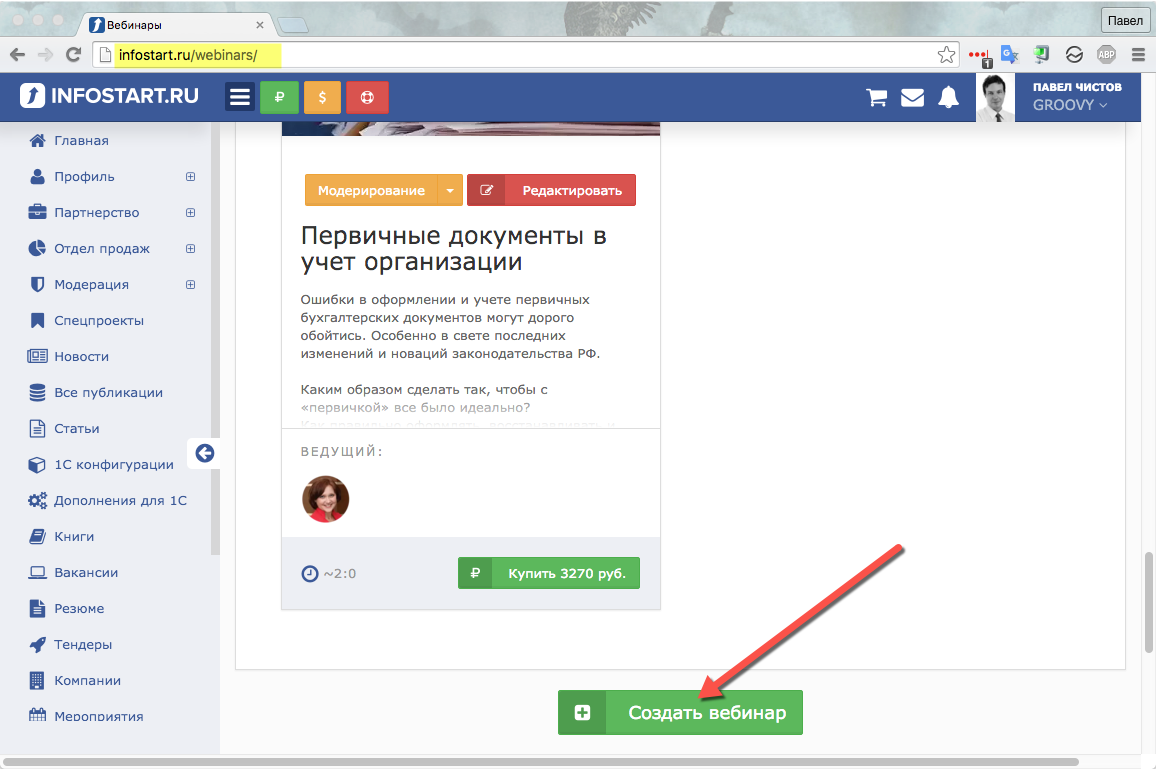
Заполните обязательные поля.
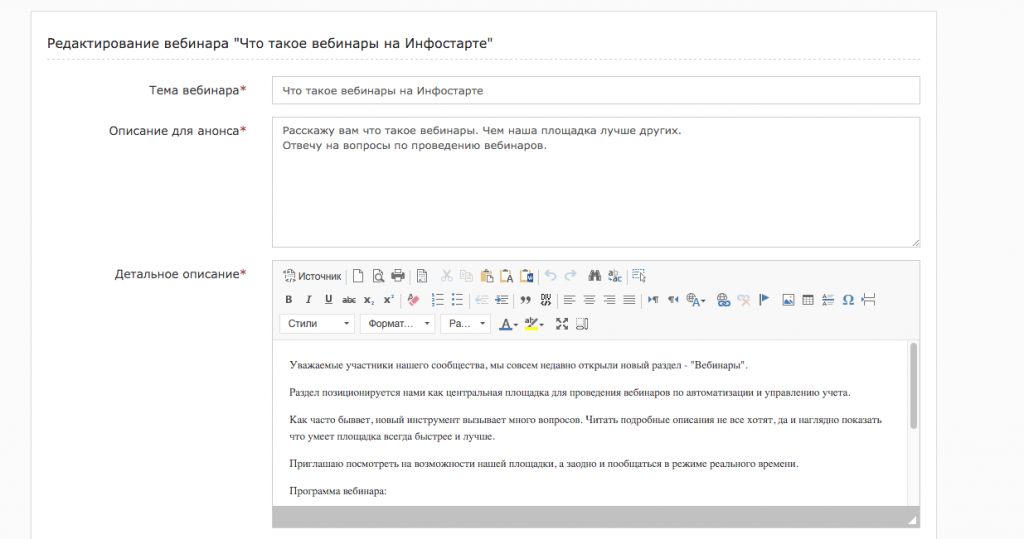
В тексте описания вебинара рекомендуется наиболее полно осветить следующие моменты:
-
Краткий анонс, что узнает слушатель.
-
Для кого предназначен вебинар?
-
Программа вебинара.
-
Пример вебинара, если такой имеется.
-
Краткая справка о ведущем.
-
Что получит слушатель в итоге?
-
Бонусы, если такие имеются (книгу, видеозапись, сертификат, купон и т.д.)
При модерации анализируется и качество предстоящего вебинара, и его методическая ценность.
Спецполя:
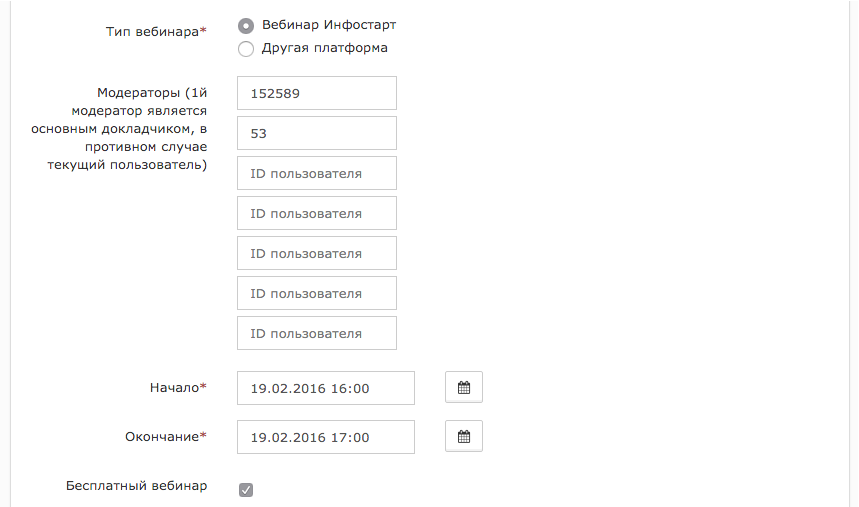
Тип вебинара: если вы планируете проводить вебинар на нашей площадке, что оставьте значение по умолчанию “Вебинар Инфостарт”.
Если вы планируете провести вебинар на собственной или сторонней площадке, выберите “Другая площадка” и укажите url адрес, который будет отправлен слушателям при записи.
Модераторы: В полях указываются id модераторов (ведущих). Id вы можете узнать, кликнув мышкой на свою фотографию в верхнем правом углу нашего сайта. Откроется страница с профилем, последние цифры в ссылке - это и есть id
Первый модератор будет являться основным докладчиком. У всех докладчиков в профиле пользователя на нашем сайте должны быть по максимуму заполнены контактные данные и, в обязательном порядке аватар, желательно фото докладчика, или логотип вашей компании.
Поля “Начало” и “Конец”: Это дата и время начала вебинара и окончания. Комната вебинара для слушателей будет доступна за 5 минут до начала вебинара, для докладчика за сутки. После окончания вебинара слушатели не смогут зайти в комнату. При планировании учитывайте время для ответов на вопросы.
Бесплатный вебинар: Проведение бесплатных вебинаров не требует заключения бумажного договора Infostart Education Partners, а лишь принятия договора-оферты при создании вебинара.
Для создания коммерческого вебинара необходимо заключить договор. Компания Инфостарт при проведении платных вебинаров собирает комиссию от 20 до 30% от суммы собранных от слушателей. Для обсуждения деталей обращайтесь в техподдержку.
Не забудьте прикрепить яркую картинку!
После заполнения всех полей сохраните вебинар и отправьте его на модерацию.
Обратите внимание, модерация проводится вручную. При необходимости свяжитесь с поддержкой. Помните, модератор может связаться с вами для уточнения деталей, оставляйте в профиле актуальную контактную информацию.
Рекомендации по оформлению вебинара
Заголовок должен быть лаконичным. Одно предложение. Не стоит рекламировать свою компанию. К примеру: ООО “Рога и копыта” приглашает вас на демонстрацию продукта “Рога и копыта: Управление молокозаводом” - это плохо. Хорошо “Обзор программы “Управление молокозаводом компании “Рога и копыта”. Совсем хорошо: “Основные приемы работы в программе “Управление молокозаводом”.
Анонс содержит 2-4 предложения, которые должны развернуть заголовок и привлечь слушателей. Тут как раз можно описать, что речь идет о ПО от вашей компании.
Детальное описание: обратите внимание, что это форматированный документ, и тут вы можете использовать различные шрифты и оформление. Не переусердствуйте: не стоит делать черный фон, или мигающий красный.
Опишите программу полностью. Расскажите, для кого позиционируется вебинар. Возможно, у вас есть пример подобного, укажите, где его можно посмотреть (обратите внимание на наш раздел “Видео”). Если вы готовы предоставить слушателям бонусы - укажите какие и на каких условиях. К примеру, часто предлагают получить презентацию, или материалы вебинара, или скидку на ПО или услуги. Это привлечет больше слушателей.
Картинку выбирайте в соответствии с темой. Вряд ли картинка с Дедом Морозом поможет слушателям понять, что речь в вебинаре пойдет про ERP. Да и не стоит шокировать модераторов картинками с вызывающим содержанием.
Формат картинки 378x150 px, без значимых элементов слева, там будет добавлен знак календаря.
Рекомендации по подготовке к вебинару
Наша площадка позволяет транслировать до 4х докладчиков одновременно. Если вы хотите воспользоваться этой возможностью, убедитесь, что ваши презентации и материалы имеют одинаковый дизайн.
При подготовке к вебинару помните: статичная картинка не привлекает слушателей и они уходят. Транслируйте видео докладчика (докладчиков). Приготовьтесь к этому. Выберите хороший фон для трансляции. Если планируете проводить серию выбинаров, возможно, стоит заказать принт для фона с вашим логотипом.
Проверьте микрофон. Особенно важно шумоподавление, никто не хочет слушать белый шум вместо спикера.
Используйте простые микрофоны с шумоподавлением, или вебкамеры с направленными микрофонами. Микрофоны, встроенные в ноутбуки как правило не отличаются хорошим шумоподавлением и передают шум самого ноутбука.
Обязательно протестируйте вебинарную комнату заранее, даже если вчера вы проводили вебинар на этом же оборудовании.
Технические требования
До начала вебинара вам необходимо проверить техническую готовность компьютера:
-
Установите последнюю версию браузеров Google Chrome, FireFox, Safari или Opera. В браузере должна стоять последняя версия Adobe Flash Player. В Google Chrome - Flash Player встроен по умолчанию.
-
Проверьте, достаточна ли скорость Вашего интернет соединения. Минимальная скорость подключения к вебинару 1Mb.
Рекомендуемая скорость для комфортной работы от 2Mb (при недостаточной скорости возможны задержки звука и видео при показе ведущим видеороликов, презентаций с большим количеством графики, показе рабочего стола и работе с другими режимами, требующими качественного канала).
Проверить скорость вашего интернета можно на этой странице: http://www.speedtest.net/. -
Если вы выходите в интернет из корпоративной сети, тогда вам необходимо обратиться к вашему системному администратору, чтобы он открыл порт 1935, 80, 443.
Тестирование вебинара
До начала вебинара, за сутки, вам будут доступны все механизмы вебинара. Обязательно протестируйте все возможности, которые хотите использовать.
Вместе с коллегами подключитесь к вебинару (у всех должны быть права модератора вебинара), включите аудио и видео трансляцию, показ рабочего стола, показ презентации и других материалов.
После тестирования очистите чат. Вебинар готов к трансляции.
Если что-то пошло не так - наша поддержка вам поможет. Но не за 2 минуты до начала :) Тестируйте заранее.
Рекомендации по проведению
Отключите месенджеры на компьютере, который вы используете для трансляции.
Во время проведения вебинара придерживайтесь плана. Не позволяйте уводить себя в сторону.
Если есть возможность, попросите коллегу мониторить чат, так вам не придется отвлекаться на него и вы сможете вести доклад более естественно.
Транслируйте видео докладчика. Это добавит динамики даже в скучные презентации.
Обязательно запланируйте время на ответы на вопросы. Лучше всего, если ответы будут не в самом конце, а разбиты по разделам доклада. Завершение вебинара должно быть инициировано докладчиком, а не наличием или отсутствием вопросов.
Следите за временем. Не только вы тратите свое время, слушатели так же планируют свой день.
Что после вебинара?
Следите за комментариями на странице вебинара.
Видео будет доступно спустя сутки после окончания вебинара на той же странице. Оно может привлечь новых клиентов.

PS: По всем вопросам связанным с проведением вебинаров свяжитесь со мной: webinar@infostart.ru
Или по контактам ниже:
С уважением, Павел Чистов,
Руководитель отдела онлайн-обучения
ООО "Инфостарт" Информационно-аналитический центр по автоматизации учета и управления.
//infostart.ru/
Мобильный: +7 (911) 7421100
Москва: (495) 668-08-22,
Санкт-Петербург: (812) 309-06-46,
Россия: 8-800-5555-256
e-mail: pc@infostart.ru
skype: pavelchistov